سادگی، سرعت بالا، امکانات منحصربهفردی همچون رباتهای تلگرامی و کانالهای اختصاصی، و همچنین فیلترشدن برخی اپلیکیشنهای مشابه همچون ویچت و وایبر در ایران باعث شده تلگرام پرمخاطبترین اپلیکیشن حال حاضر بین ایرانیان باشد.
حالا دیگر جملاتی همچون فایلش رو برام تلگرام کن همچون گوگل کن بین کاربران جا افتاده است.
در کنار همه قابلیتهای مفید تلگرام، امکاناتی در آن وجود دارد که یا آنقدر پیشپاافتاده است که کسی توجهی به کاربردشان نمیکند یا آنطور که باید و شاید، کاربران این اپلیکیشن از آنها مطلع نشدهاند. امکانات دیگری هم هستند که لابهلای امکانات مهمتری مثل راهاندازی سرویس کانال گم یا مخفی شدهاند، تا جایی که بسیاری از کاربران از آنها بیخبرند.
در این مقاله شما را با انواع ترفندهای ناآشنا و بعضا مخفی تلگرام آشنا میکنیم.
پیش از مطالعه ادامه مقاله به این نکته دقت داشته باشید که برای استفاده از برخی ترفندهای معرفیشده باید حتما از آخرین نسخه منتشرشده تلگرام استفاده کنید. بنابراین اگر از همچنان از نسخههای قدیمی تلگرام استفاده میکنید آن را آپدیت کنید تا علاوه بر امکان استفاده از ترفندهای مخفی معرفیشده از امکانات جدید تلگرام در کنار امنیت بیشتر آن استفاده کنید.
- آخرین نسخه تلگرام را همواره میتوانید از گوگل پلی یا کافه بازار دریافت کنید.
قطعا این ۲۰ ترفند جالب می تواند توانایی شما در استفاده از تلگرام را بالا ببرد.
۱- ارسال به خودی!
شاید برای شما هم اتفاق بیفتد که یک پک استیکر دانلود کنید و قصد داشته باشید محتویات پک را چک کنید تا ببینید که مناسب مخاطبان شما هست یا نه. یا مثلا بخواهید ویدئو آپلود کنید، ولی سابقه داشته که ویدئوی آپلودشده بدون صدا باشد یا اصلا پخش نشود! پس بهتر است ابتدا در محلی آپلودش کنید که بقیه نمیبینند! علاوه بر آن، اگر شما هم مثل من همیشه نکات مهمی را که در طول روز به آنها نیاز دارید جایی یادداشت میکنید تا سرفرصت آنها را طبق لیست انجام دهید، با استفاده از این ترفند میتوانید یک دفترچه یادداشت خصوصی برای خود در تلگرام داشته باشید. حتی برای تبادل فایل از یک دستگاه به دستگاه دیگر نیز میتوانید از این ترفند استفاده کنید و درواقع میتوانید از صفحه خودتان مانند حافظه جانبی یا کول دیسک آنلاین استفاده کنید.
همان طور که میدانید، در حالت معمول شما نمیتوانید برای خودتان در تلگرام پیام بفرستید، اما با استفاده از ترفند ساده زیر میتوانید این قابلیت را به تلگرام خود اضافه کنید.
مسیر زیر را پیش بگیرید تا به صفحه خودتان دسترسی داشته باشید. ابتدا اگر username ندارید، برای خودتان یکی بسازید. برای این منظور مسیرSettings, Info, Username را پیش بگیرید و آن را انتخاب کنید (پیشفرض این گزینه None است). نام کاربری دلخواه و البته موجود خود را انتخاب کنید. حال میتوانید در صفحه یکی از دوستان نزدیکتان این نام کاربری را بعد از علامت @ وارد کنید (مثلا اگر یوزرنیم شما GSM است، بنویسیدGSM@) و دکمه ارسال را بزنید. متن تایپشده باید با رنگ آبی نمایش داده شود. با کلیک روی این متن میتوانید به پروفایل خود بروید و با کلیک روی علامت پیام وارد پیوی خود شوید و هرچه میخواهد دل تنگتان، بگویید و بنویسید و ارسال کنید!
علاوه بر انتخاب Username و روش بالا راه دیگری هم وجود دارد.
کافی است شماره تلفنی را که با آن در تلگرام عضو شدهاید در دفترچه تلفن همراه خود با نام خودتان ذخیره کنید تا همانند دوستان جدیدی که به تلگرام میپیوندند و شما آنها را در اپلیکیشن تلگرام مشاهده میکنید، خودتان را هم در تلگرام خودتان پیدا کنید و برای خودتان پیام و فایل بفرستید.
۲- تصاویر را بدون افت کیفیت ارسال کنید
اگر دقت کرده باشید، هنگامی که در تلگرام تصویری ارسال میکنید به صورت اتوماتیک کیفیت تصویر ارسالشده پایین میآید و درواقع تصویری که گیرنده پیام شما دریافت میکند حجم پایینتر و قاعدتا کیفیت پایینتری دارد. البته این موضوع مزیت است و باعث میشود درمجموع تصاویر خیلی سریعتر دریافت و مشاهده شوند و حجم اینترنت کمتری نیز مصرف گردد.
اما گاهی قصد دارید تصویری برای فردی ارسال کنید تا او پس از دریافت نسبت به چاپ آن تصویر اقدام کند. اینجاست که باید جلو پایین آمدن کیفیت عکس توسط تلگرام را بگیریم.
درواقع گیرنده پیام باید دقیقا همان فایلی را دریافت کند که شما ارسال کردهاید، بدون تغییر اندازه و تغییر کیفیت آن.
برای این منظور ترفند بسیار سادهای وجود دارد: کافی است به جای ارسال عکس روی دکمه ارسال فایل (که آیکونی شبیه سنجاق کاغذ دارد) کلیک کنید و سپس عکس موردنظر خود را از این طریق برای مخاطبتان ارسال کنید و دیگر نگران پایین آمدن کیفیت آن نباشید.
۳- مشاهده مطالب کانالهای مورد نظر بدون عضویت در آنها
همان طور که میدانید، برای دنبال کردن مطالب کانالهای تلگرامی باید ابتدا عضو آنها (Join) شد. عضویت در کانال موجب میشود روزانه صدها و شاید هزاران مطلب و عکس و ویدئو برای شما ارسال شود و علاوه بر آن مدیران کانال میتوانند لیست اعضای کانال خود را مشاهده و حتی برای آنها پیام ارسال کنند. این موضوع گاهی موجب دریافت پیامهای اسپم و ناخواسته از افراد غریبه میشود.
اما ترفندی مخفی وجود دارد تا بدون آنکه عضو کانال شوید، بتوانید مطالب آن کانال را مشاهده کنید. مدیر کانال نیز نمیتواند متوجه استفاده شما از کانال شود و درواقع شما جزو کاربران دنبالکننده کانال محسوب نمیشوید.
برای این منظور کافی است نام کاربری کانال را به همراه علامت @ در متن چت یکی از دوستان نزدیکتان بنویسید (یا با استفاده از همان ترفند ابتدایی «ارسال به خود» نام کاربری کانال موردنظر را در صفحه چت خودتان تایپ و ارسال کنید). سپس روی آن کلیک کنید تا وارد کانال مورد نظر شوید. حالا مشاهده میکنید که بدون اینکه روی دکمه Join کلیک کرده باشید میتوانید مطالب کانال را ببینید. در متن چتهای شما هم سابقهای از عضویت شما در کانال و دریافت مطالب جدید به چشم نخواهد خورد.
۴- حذف مخاطب یا Contact
تلگرام یک لیست مخاطبان مخفی و سرورمحور دارد؛ یعنی اگر در هر دستگاهی که قبلا حساب خود را فعال کردهاید مخاطبینی ذخیره کرده باشید، در دیگر دستگاههای متصل به حساب تلگرامتان نیز ذخیره میشوند، حتی اگر دستگاه شما تازه و بدون مخاطب قبلی باشد!
این موضوع هم یک مزیت و هم یک ضعف بزرگ محسوب میشود. ضعف بزرگ آن ناتوانی در حذف از سرور تلگرام است که با استفاده از ترفند زیر این مشکل از بین میرود.
برای پاک کردن مخاطب موردنظر تصویر مخاطب را در صفحه چت با او لمس کنید. سپس هنگامی که اطلاعات شخصی مخاطب باز شد، روی علامت سه نقطه در بالای سمت راست صفحه ضربه بزنید و سپس Delete را بزنید تا مخاطب برای همیشه از لیست دوستان شما حذف شود.
۵- حذف کامل اکانت و فعالیتهای قبلی شما در تلگرام
اگر به هر دلیل قصد دارید اکانت تلگرامی خود را حذف کنید کافی است ابتدا به آدرس https://my.telegram.org/deactivate بروید و شماره موبایل خود را وارد کنید و روی Next کلیک کنید. در همین لحظه پیامی به اکانت تلگرام شما فرستاده میشود که حاوی یک کلمه عبور است.
اکنون کافی است کلمه عبور دریافتی را در قسمت Passwords وارد کنید و روی Sign In کلیک کنید. اکنون به صفحهای منتقل میشوید که در آن علت حذف اکانت تلگرام از شما پرسیده میشود.
کافی است در بخش ?Why are you leaving عبارت I don’t use Telegram sometimes (یا هر چیز دیگری) را تایپ کنید و روی گزینه Doneکلیک کنید. حالا برای اطمنیان سوالی از شما پرسیده میشود که باید گزینه Yes ,delete my account را انتخاب کنید. اکنون اکانت و سابقه فعالیت شما در تلگرام کاملا پاک میشود.
۶- حذف تصاویر پروفایلی که قبلا از آنها استفاده کردهاید
احتمالا به این موضوع دقت کردهاید که همواره میتوانید تصویر آواتار یا همان پروفایل دوستانتان را در تلگرام مشاهده کنید و حتی میتوانید تصاویر قدیمیتر برخی از آنها را که قبلا برای پروفایلشان در نظر گرفته بودند نیز مشاهده کنید. اما اگر علاقهای ندارید که کاربران تصاویر پروفایل قبلی شما را مشاهده کنند، ترفند کوچکی وجود دارد.
برای این کار، هر گاه تصمیم به تغییر عکس پروفایل گرفتید، ابتدا عکس قبلی خود را پاک کنید و سپس عکس جدید را انتخاب کنید. برای پاک کردن عکس فعلی خود به بخش تنظیمات بروید و روی علامت دوربین کلیک کنید و گزینه Delete photo را انتخاب کنید. برای انتخاب تصویر جدید نیز به قسمت تنظیمات بروید و روی دوربین کلیک کنید و و تصویر جدید را انتخاب کنید. در این صورت دیگر تصاویر قبلی شما برای دیگران قابل مشاهده نیست.
۷- صرفهجویی قابل توجه در مصرف اینترنت تنها با یک تنظیم ساده
داشتن دوستان زیاد تلگرامی در کنار عضویت در گروهها و کانالهای متعدد از مهمترین دلایلی هستند که باعث میشوند اینترنت دیتای گوشی شما یا اینترنت وایرلسی که به آن متصلید مانند یخی که در معرض تابش شدید آفتاب تابستانی است با سرعت هرچه تمامتر به پایان برسد!
همین موضوع باعث میشود خیلی از افراد مجبور به ترک گروهها و کانالهایشان، به دلیل حجم بالای مطالب ارسالی آنها، شوند. بعضی افراد هم که از پس خرید اینترنت برنمیآیند ترجیح میدهند عطای تلگرام را به لقایش ببخشند و استفاده از تلگرام را به طور کلی کنار بگذارند!
اما برای رفع این مشکل هم تنظیم کوچکی در تلگرام وجود دارد.
دلیل مصرف بالای اینترنت در تلگرام دریافت اتوماتیک تصاویر، ویدئوها و پیامهای صوتی در گروهها و کانالهاست، در حالی که شاید مایل نباشید خیلی از آنها را مشاهده کنید. درنتیجه کافی است جلو دانلود اتوماتیک آنها را بگیرید.
برای این منظور وارد Settings شوید. در بخش Automatic media download سه گزینه مشاهده میکنید که به تنظیم این مورد در اینترنت گوشی، وایرلس و اینترنت رومینگ مربوط است. کافی است وارد هرکدام از موارد دلخواه شوید و تیک تمام گزینهها را بردارید.
از حالا به بعد تصاویر و ویدئوهای دریافتی به صورت محو دیده میشوند و برای تماشا یا گوش دادن به آنها لازم است روی آنها کلیک کنید. با کلیک روی آن روند دریافت فایل شروع میشود و سپس میتوانید تصویر و ویدئو یا پیام صوتی مورد نظر را مشاهده کنید یا گوش دهید.
با همین تنظیم کوچک خواهید دید که هر ماه حجم قابل توجهی از اینترنت مصرفی شما کاهش مییابد.
۸- ایجاد نظرسنجی در داخل گروههای تلگرامی
گاه پیش میآید که در یک گروه تلگرامی نیاز به نظرسنجی دارید. ربات Vote یک ربات داخلی است که با آن به راحتی میتوانید داخل یک گروه نظرسنجی آنلاین راه بیندازید و نظر سایر افراد حاضر در گروه را در رابطه با موضوعی خاص جویا شوید.
برای این منظور در بخشی که پیام موردنظرتان را تایپ میکنید عبارت @vote را تایپ کنید و سپس یک فاصله خالی بزنید. حالا در پنجره کوچکی که به شما نمایش داده میشود روی عبارت Create new poll کلیک کنید. سپس باید به صورت اتوماتیک برای ساخت نظرسنجی وارد ربات رسمی تلگرام شده باشید.
ابتدا سوال موردنظرتان را تایپ و ارسال کنید. (مثلا: برای تفریح روز جمعه چه گزینهای پیشنهاد میکنید؟)
سپس اولین پاسخ مدنظرتان رو بنویسید و ارسال کنید. (مثلا: پیادهروی)
دومین پاسخ مدنظرتان را هم همانند بالا بنویسید و ارسال کنید. (مثلا: دوچرخهسواری)
هر تعداد پاسخ موردنظر را میتوان اضافه کرد.
پس از ارسال تمام پاسخهای احتمالی برای نظرسنجی، عبارت /done را تایپ کنید تا نظرسنجی تکمیل و آماده انتشار شود.
حالا به صورت اتوماتیک دوباره به صفحه چت گروه قبلی خود بازمیگردید.
دوباره عبارت @vote را تایپ کنید و یک فاصله خالی بزنید. این بار خواهید دید علاوه بر گزینه Create new pollنظرسنجیای که قبلا ساخته بودید نیز نمایش داده میشود. کافی است روی عنوان نظرسنجی کلیک کنید.
کار تمام است! نظرسنجی شما در گروه موردنظرتان ارسال شده و کاربران به راحتی با لمس یکی از گزینههای از پیش تعریفشده میتوانند به نظرسنجی شما رای دهند.
۹- تغییر شماره تلفن در تلگرام
یکی دیگر از ترفندهای جالب تلگرام قابلیت تغییر شماره تلفنی است که با آن در تلگرام ثبت نام کردهاید. ممکن است بعد از مدتی کار با تلگرام مایل نباشید با تلفنی که ابتدا ثبت نام کردهاید در آن فعالیت کنید یا مثلا قصد واگذاری یا فروش خط تلفنتان را دارید یا سیم کارت جدید دیگری خریداری کردهاید و مایلید با آن شماره در تلگرام فعالیت کنید. تلگرام برای چنین مواقعی تنظیم کوچکی دارد که با آن میتوانید طی چند مرحله کوتاه شماره ثبتشده در اکانت تلگرامی خود را تغییر دهید و تمام اطلاعات اکانت تلگرام خود را از قبیل چتها، عکسها و فیلمها به شماره جدید انتقال دهید.
توجه کنید که با تغییر شماره تلفن در تلگرام، شماره قبلی شما به طور کلی از تلگرام حذف میشود. همچنین مخاطبین شما از شماره جدیدتان نیز باخبر میشوند و میتوانند شمارهتان را ببینند.
برای تغییر شماره تلفن در تلگرام، ابتدا تلگرام را باز کنید و وارد Settings شوید.
– در صفحهای که ملاحظه میکنید، شماره تلفن شما مشخص است که باید آن را لمس کنید.
– حالا روی Change Number کلیک کنید.
– در صفحهای که مشاهده میکنید باید شماره جدید را وارد کنید و سپس کد فعالسازیای را که تلگرام به شماره جدیدتان فرستاده وارد نمایید.
– ملاحظه میکنید که تلگرام شما روی شماره جدید به همراه تمام محتویات آن انتقال مییابد.
۱۰- جلوگیری از اضافه شدن ناخواسته به گروهها
از اینکه مدام آشنا و غریبه شما را در کانالها و گروههای مختلف اضافه میکنند در عذابید؟
برای حل این مشکل راه حل سادهای وجود دارد.
ابتدا در بخش Settings گزینه Privacy and Security را لمس کنید. در اینجا بخش Groups اضافه شده است، آن را انتخاب کنید. ابن بخش به طور پیشفرض روی Everybody تنظیم شده است که میتوانید آن را روی My Contacts تنظیم کنید تا فقط دوستان شما قادر به اضافه کردن شما به گروههای تلگرامی باشند.
همچنین در بخش پایین اگر تعدادی از دوستان و افراد لیست هنوز بدون اجازه، شما را به گروههای تلگرام اضافه میکنند میتوانید لیست استثنایNever Allow تعریف کنید تا آنها هرگز نتوانند شما را ناخواسته به گروهها و کانالها اضافه کنند.
در صورتی که بخش بالا روی My Contacts باشد، با لمس Add User بخش Never Allow میتوانید شخص موردنظر را از لیست انتخاب کنید.
۱۱- پیامهای دریافتی را بدون آنکه فرستنده متوجه شود مشاهده کنید
در تلگرام نمایش دو تیک زیر هر پیغام به معنای خوانده شدن آن است. در صورتی که به هر دلیلی تمایل ندارید شخص مقابل از خوانده شدن پیغام مطلع شود چه باید کرد؟ برای این منظور در نسخه موبایل تلگرام ابتدا مسیر Settings > Notification and Sounds را طی کنید و روی Popup Notification تپ کنید.
در پنجره بازشده، بسته به نیاز خود، یکی از گزینه های Only Screen On یا Always show popup را فعال کنید.
حالا بعد از ارسال پیام روی صفحه گوشی پنجره پاپآپی نمایش داده میشود که میتوانید بهراحتی محتوای پیغام را مشاهده کنید و تا زمانی که پاسخی برایش ارسال نکنید تیک دوم خوانده شدن پیغام در تلگرام برای طرف مقابل شما نمایش داده نمیشود!
علاوه بر این راه دیگری نیز وجود دارد.
کافی است پس از دریافت پیام از طرف دوستانتان ابتدا اینترنت را قطع کنید و سپس پیامها را با خیال راحت مشاهده کنید. تا زمانی که مجددا اینترنت را فعال نکنید، دوستان شما متوجه خوانده شدن پیامهای شما نمیشوند.
راه حل سومی هم برای این منظور وجود دارد. میتوانید از اپلیکیشنهای جایگزینی همچون Mobogram استفاده کنید که این امکان را به شما میدهند تا همواره پیامها را مشاهده کنید اما برای مخاطب شما تیک دوم نمیخورد و او اصلا متوجه خوانده شدن پیامش نمیشود.
۱۲- رنگ اختصاصی چراغ LEDتلفن همراه برای پیامهای تلگرامی
در تلفنهای جدید چراغ LED بسیار کوچکی وجود دارد که معمولا وقتی Notification یا تماس از دست رفته یا پیامک خواندهنشده داشته باشید روشن میشود و چشمک میزند (معمولا به رنگ سبز). علاوه بر آن در صورت ضعیف بودن میزان شارژ باتری دستگاه، این LED با رنگ قرمز به شما هشدار میدهد.
اما در تلگرام اندروید این امکان وجود دارد که برای پیامهای تلگرامی رنگ چراغ LED را اختصاصی کنید. البته این قابلیت صرفا در اندروید فعال است و بر اساس آن تلگرام این اجازه را به شما میدهد تا رنگ چراغ LED اعلان را بر اساس سلیقه خود و رنگ موردعلاقهتان سفارشی کنید. مثلا میتوانید برای اعلانات تلگرام رنگ LED را به آبی تغییر دهید. همچنین میتوانید برای هر یک از دوستان و بستگان خود رنگ LED را نیز سفارشی کنید، مثلا برای همسر خود رنگ قرمز را انتخاب کنید!
(توضیح اینکه ممکن است در برخی تلفنهای همراه قدیمیتر امکام تغییر رنگ LED علیرغم تنظیمی که انجام میدهید میسر نباشد و تلفن شما فاقد این امکان باشد.)
در این صورت از راه دور هم میتوانید متوجه شوید چشمک زدن LED دستگاه به دلیل دریافت پیام تلگرامی اس یا تماس از دست رفته یا پیامک جدید.
برای تغییر رنگ LED تلگرام به صورت کلی مراحل زیر را دنبال کنید.
وارد Settings تلگرام شوید و سپس گزینه Notifications and Sounds را انتخاب کنید. سپس گزینه LED Color را انتخاب کنید و رنگ دلخواه را برگزینید.
همچنین اگر قصد دارید برای یک یا چند نفر از دوستان خود در تلگرام رنگ LED اختصاصی مشخص کنید باید وارد صفحه گفتگو با دوست موردنظر شوید و سپس تصویر پروفایل او را لمس کنید تا وارد صفحه مشخصات کاربر شوید. حالا گزینه Notifications and Sounds را لمس نمایید و صدای دلخواه به همراه ویبره اختصاصی و همچنین رنگ LED موردنظر را تعیین کنید.
۱۳- تجربه استفاده از تلگرام با زبان فارسی
متاسفانه تا لحظه نگارش این مقاله، علیرغم اینکه بیشتر کاربران این اپلیکیشن را ایرانیان تشکیل میدهند، تلگرام برای اضافه کردن زبان فارسی به تلگرام اقدامی رسمی ننموده است.
اما با استفاده از ترفند نسبتا سادهای که در ادامه معرفی میشود میتوانید طی چند مرحله کوتاه به تلگرام خود زبان فارسی را اضافه کنید و از این اپلیکیشن در محیطی کاملا فارسی استفاده کنید. برای فارسی کردن زبان Telegram خود مراحل زیر را انجام دهید.
ابتدا فایلXML زیر را از طریق لینک زیر دریافت کنید و آن را در مسیر دلخواه در تلفن همراه خود ذخیره کنید.
*****این فایل به همراه مقاله ایمیل میشود*****
سپس وارد مسنجر Telegramخود شوید و از پایین صفحه علامت سنجاقک را انتخاب کنید. سپس گزینه File را انتخاب کنید.
سپس گزینه Internal Storage را انتخاب و مسیری را که فایل دانلودشده در آن است باز کنید. فایل موردنظر را برای یکی از دوستانتان (یا برای خودتان از طریق ترفندی که در مقاله اول ذکر شد) ارسال کنید.
حالا علامت سه نقطه در بالای فایل ارسالشده را لمس کنید و گزینه Apply localization file را انتخاب کنید و از بین زبانهای موجود پارسی را انتخاب کنید.
مشاهده خواهید کرد که به راحتی زبان Telegram شما فارسی شده است.
توضیح اینکه شما به راحتی میتوانید فایل زبان را ویرایش کنید و کلمات به کار رفته را با معادلهای موردنظر خودتان تغییر دهید. برای این منظور کافی است فایل دانلودشده را با Notepad باز کنید و مواردی را که میخواهید، ویرایش کنید و در پایان فایل را ذخیره کنید. سپس مراحل اضافه کردن زبان را طبق توضیحات بالا انجام دهید.
۱۴- حذف فایلهای قدیمی اشغالشده روی تلفن همراه
احتمالا شما هم پس از چند ماه کار کردن با تلگرام متوجه شدهاید که فضای بسیار کمی از حافظه دستگاه هوشمندتان باقی مانده است. این موضوع به این دلیل است که تمام تصاویر و ویدئوهای مشاهدهشده در تلگرام به صورت Cash در حافظه دستگاه شما جاخوش کردهاند.
کافی است به Settings تلگرام مراجعه کنید و در بخش Messages گزینه Cache Settings را برگزینید.
حالا با کلیک روی عبارت Clear Cache بخش اعظمی از فایلهای قدیمی و بلااستفاده ذخیرهشده در کش را پاک کنید. (در جلو این عبارت حجم اشغالشده حافظه کش تلگرام را مشاهده خواهید کرد.) دقت داشته باشید با حذف کردن Cache چیزی از تلگرام و پیامها و فایلهای شما حذف نمیشود، بلکه تنها عکسها و ویدئوهایی که قبلا دریافت کرده بودید از حافظه گوشی پاک میشوند و برای مشاهده آنها تنها کافی است رویشان کلیک کنید تا روند دریافت فایل مجددا آغاز شود.
در بخش ابتدایی همین صفحه هم گزینهای تحت عنوان Keep Media وجود دارد که میتوانید بازه زمانی را تعریف کنید تا هر هفته یا هر ماه حافظه کش به صورت اتوماتیک خالی شود تا حجم قابل توجهی از فضای حافظه تلفن همراهتان اشغال نشود.
۱۵- با غلطهای املایی و ارسال پیامهای اشتباهی به گروهها و افراد خداحافظی کنید!
تقریبا همه ما این تجربه تلخ را داشتهایم که پیامی را به اشتباه برای گروه خاصی یا فرد دیگری ارسال کنیم، یا حداقل بسیار پیش آمده که پس از ارسال پیام متوجه غلطهای املایی در متن پیام شدهایم. یکی از قابلیتهای مفید تلگرام، که در نسخه جدید این اپلیکیشن اضافه شده، امکان ویرایش پیامهای ارسالشده است.
از این پس میتوانید پیامهای خود را تا ۲ روز پس از ارسال ویرایش کنید. کافی است انگشت خود را روی پیام نگه دارید و گزینه Edit را انتخاب کنید.
اگر از نسخه دسکتاپ استفاده میکنید، کافی است روی پیام ارسالشده کلیک راست کنید و گزینهEdit را انتخاب نمایید و پیام خود را ویرایش کنید. شایان ذکر است در این صورت لیبل Edited زیر پیامهای ویرایششده نمایان میشود تا طرف مقابل بفهمد که پیام خود را جایگزین کردهاید.
۱۶- اضافه کردن متن به تصویر GIF
اگر دقت کرده باشید در حالت معمول نمیتوان برای تصاویر متحرک GIF همانند تصاویر معمول زیرنویس (Caption) تایپ کرد. اما یک ترفند بسیار ساده برای اضافه کردن توضیح و زیرنویس به تصاویر GIF وجود دارد: کافی است بعد از ارسال تصویر GIF گزینه Edit را انتخاب کنید و متن دلخواه خود را تایپ کنید.
۱۷- اجرای همزمان چند اکانت تلگرام
در حالت معمول میتوانید تنها از یک اکانت تلگرامی استفاده کنید. اما اگر بیش از یک اکانت تلگرام داشته باشید چطور؟
برای استفاده همزمان از دو یا چند اکانت تلگرامی ترفند سادهای وجود دارد که البته با توجه به اینکه از تلگرام در تلفن همراه یا کامپیوتر خانگی و لپتاپ استفاده میکنید روشها متفاوتاند.
- استفاده همزمان از دو یا چند اکانت تلگرام در کامپیوتر و لپتاپ (ویندوز)
برای استفاده از دو یا چند اکانت تلگرامی در محیط ویندوز راه حل بسیار سادهای وجود دارد.
در صفحه دریافت نرمافزار تلگرام در سایت رسمی آن علاوه بر نسخه ویندوزی معمول، که باید روی رایانه نصب شود، نسخه Portable و بدون نیاز به نصب تلگرام هم برای دانلود قرار داده شده است.
نسخه Portable نیازی به نصب ندارد و میتوانید آن را روی کول دیسک خود نگه دارید و همیشه و هرجایی که به رایانه ویندوزی دسترسی دارید از آن استفاده کنید. بهعلاوه این امکان نیز وجود دارد که بتوانید تعداد نامحدودی اکانت تلگرامی را همزمان اجرا کنید.
کافی است پس از دریافت نسخه Portable آن را در چند پوشه (Folder) جداگانه کپی کنید. حالا با اجرای هر کدام از آنها یک تلگرام جدید برایتان باز میشود. اطلاعات همگی آنها هم در همان پوشه ساختهشده ذخیره میشود.
- استفاده همزمان از چند اکانت تلگرام در اندروید
در دستگاههای اندرویدی برای استفاده همزمان از چند اکانت تلگرامی باید از اپلیکیشنهای کمکی جایگزین همچون Telegram Plus یا Callgram یا Lagatram یا Telegram Talk یا Telegram Farsi استفاده کنید که همگی نسخههای غیررسمی تلگرام هستند. درواقع به تعداد اکانت موردنظر برای اجرای همزمان باید از اپلیکیشنهای فوق در کنار تلگرام استفاده کنید.
۱۸- مخفیسازی آخرین بازدیدها برای مخاطبانتان
توانایی پنهانسازی آخرین فعالیتها در تلگرام بسیار شبیه واتساپ تعریف شده، اما در تلگرام علاوه بر آن ویژگیهای دیگری نیز وجود دارد. مثلا میتوانید این ویژگی را صرفا برای یک مخاطب خاص در نظر نگیرید و به عبارت دیگر آن کاربر خاص استثنا میشود و امکان مشاهده ساعت آنلاین بودن شما را پیدا میکند (یا برعکس، این امکان را پیدا نمیکند. درواقع این بستگی به انتخاب شما دارد). با غیرفعال کردن این بخش کاربران بهصورت تقریبی از وضعیت آخرین فعالیت شما مطلع میشوند و نمیتوانند زمان دقیق آنلاین بودنتان را بفهمند؛ مثلا با عباراتی همچون «اخیرا مشاهدهشده» یا «هفته گذشته دیدهشده» و… از وضعیت آنلاین شدن شما آگاه میشوند.
برای فعال سازی این ویژگی مسیر زیر را دنبال کنید:
Settings > Privacy and Security > Last Seen
در این بخش قادرید زمان مشاهدات اخیر خود را برای همه تعیین کنید (Everybody) و سپس از بخش add exceptions کاربرانی را انتخاب کنید که میخواهید امکان مشاهده فعالیت اخیر شما را نداشته باشند. اگر «هیچ کس» یا Nobody را انتخاب کنید هیچ کس اجازه نمییابد آخرین ساعات بازدید شما را ببیند. به طور مشابه، اگر add exceptions یوزری را اضافه کنید، آن فرد توانایی اطلاع از آخرین بازدیدهای شما را خواهد یافت. گزینه Contacts نیز فقط مخاطبان را هدف قرار میدهد و بقیه افراد عادی قادر به دیدن ساعات آنلاین بودن شما در تلگرام نخواهند بود.
۱۹- از کجا بفهمیم از جانب یک نفر خاص بلاک شدهایم یا او اکانتش را حذف کرده؟
این امکان وجود دارد که بنا به دلایل مختلفی کسی مایل نباشد با شما گفتگو کند. در این صورت ممکن است شخص موردنظر شما را بلاک کند. پس از کجا بفهمیم بلاک شدهایم یا کسی اکانتش را حذف کرده است؟
اگر کسی شما را بلاک کرده باشد ۳ اتفاق خواهد افتاد:
۱- کسی که شما را بلاک میکند عکس پروفایلش برای شما حذف میشود و غیرقابل مشاهده خواهد شد.
۲- آخرین بازدید آن شخص از تلگرام به last seen is a long time ago تغییر پیدا خواهد کرد.
۳- در این حالت هر پیامی که به فرد ارسال کنید خوانده نمیشود. (اگر پیام خوانده شود باید ۲ تیک کنار هم قرار بگیرد.)
اما اگر شخصی اکانتش را حذف کرده باشد ۴ اتفاق خواهد افتاد:
۱- عکس پروفایل شخص موردنظر حذف و غیر قابل مشاهده خواهد شد.
۲- نام فرد هرچه که باشد به Unknown تغییر پیدا خواهد کرد.
۳- آخرین بازدید شخص از تلگرام به last seen is a long time ago تغییر پیدا خواهد کرد.
۴- در این حالت هر پیامی که به شخص موردنظر ارسال کنید یک ساعت در کنار پیام نمایش داده خواهد شد.
۲۰- ساخت دکمههای شیشهای!
احتمالا شما هم به تازگی در کانالهای تلگرام با نوع جدیدی از تبلیغ روبرو شدهاید و دیدهاید که دکمههایی شیشهای در انتهای متن یا عکس قرار گرفته است. احتمالا برایتان این سوال پیش آمده که چگونه میتوان چنین دکمهای ساخت و از آن در گروهها و کانالهای تلگرامی یا حتی چت روزانه با دوستان استفاده کرد.
برای این منظور میتوانید از ربات @lemobot کمک بگیرید. کافی است وارد صفحه گفتگو با این ربات شوید و دکمه ساخت لینکهای شیشهای را انتخاب کنید. مراحل بعدی بسیار ساده است! کافی است تصویر، متن، ویدئو یا هر فایل دیگری را که مایلید پس از آن یک لینک شیشهای داشته باشید برای ربات ارسال کنید. سپس عنوان لینک شیشهای را ارسال کنید و در پایان آدرس لینک شیشهای را که کاربر پس از لمس دکمه باید وارد آن شود انتخاب کنید.
در پایان ربات Lemon یک کد اختصاصی به شما نمایش میدهد (مثلا @Lemobot uLuhoWoVoNuOPemomeViDuzuGarufoW) که کافی است آن را کپی کنید و در صفحه گروه یا کانال خود Paste نمایید. دقت داشته باشید پس از Pasteکردن متن نباید آن را در کانال یا گروه یا صفحه دوستتان ارسال کنید، بلکه کافی است چند ثانیه منتظر بمانید تا بالای همین کد عنوان لینک شیشهای شما پدیدار شود. سپس عنوان موردنظر را لمس کنید تا لینک شیشهای ساختهشده ارسال شود.
جالب اینجاست که حتی پس از ارسال دکمه شیشهای در هر لحظه میتوانید عنوان یا لینک دکمه ارسالشده را نیز تغییر دهید تا از همان لحظه عنوان یا لینک دکمه شیشهای شما تغییر یابد. این تغییر برای لینکی که قبلا در گروه یا کانال ارسال کرده بودید نیز اعمال میشود!
ارسال کانال بدون نقل قول:
اگر یک بار از ربات Lemon استفاده کرده باشید و دکمه شیشهای را برای دیگران ارسال کرده باشید، در بالای پیام via @lemobot را مشاهده میکنید. احتمالا مایل نیستید که این متن وجود داشته باشد. برای حذف آن مراحل زیر را دنبال کنید:
۱- ابتدا یک ربات در تلگرام با استفاده از @botFather بسازید.
۲- پس از ساخت ربات توکن اختصاص داده شده را کپی کنید و به @lemobot بروید.
۳- روی دکمه ارسال کانال بدون نقل قول کلیک کنید.
۴- حالا روی ثبت Token ربات کلیک کنید و توکن ربات خود را ارسال کنید تا در لموبات ثبت شود.
۵- اگر توکن ارسالی مشکل نداشته باشد با پیام «ربات شما با آیدی … شناسایی شد.» روبرو میشوید. حالا روی تایید این ربات کلیک کنید.
۶- قبل از ارسال به کانال، به کانال موردنظر خود بروید و ربات را ادمین کنید.
* برای ادمین کردن ربات باید سازنده کانال باشید و دسترسی مدیر به تنهایی کفایت نمیکند. با کلیک روی Administrator در پروفایل کانال و بعد new administrator و در آخر سرچ آیدی ربات و کلیک روی ربات میتوانید ربات خود را ادمین کانال کنید.
۷- حالا به Lemobot برگردید و روی «ارسال به کانال» کلیک کنید.
۸- همان طور که میبینید، ربات راهنمای کوتاهی در رابطه با ارسال به کانال قرار داده است. حالا آیدی کانال خود را برای ربات ارسال کنید.
۹- حالا روی دکمه موردنظر خود کلیک کنید.
* قبل از ارسال باید دکمه ساخته باشید!
۱۰- اگر مراحل قبل را به درستی انجام داده باشید، دکمه موردنظر بدون نقل قول در کانال شما ارسال میشود.
همچنین اگر هنوز مشکلی در کارکرد با ربات دارید میتوانید روی دکمه «راهنما» کلیک کنید و از آموزشهای خود ربات هم استفاده کنید.







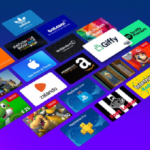



















نظرات کاربران